Недавно ко мне обратился знакомый с просьбой помочь «удалить какую-то байду на китайском». Честно говоря я на тот момент вообще не понял о чем он говорит. Позже стало ясно, что он искал хороший бесплатный антивирус и наткнулся на Baidu Antivirus. Эта программа, а так же Baidu PC Faster и Baidu HIPS — детище программистов китайской корпорации Baidu — аналог нашего Яндекса из Поднебесной. Пользователь ставит антивирус, который пока практически бесполезен, а вместе с ним в довесок устанавливается ещё несколько совсем ненужных программ, которые теперь работают в фоновом режиме, едят ресурсы компьютера и ничего полезного при этом не делают. Таких «полезных» утилит может установиться аж до 7 штук.
Самое интересное, что просто так всю эту «байду» удалить не так-то просто — интерфейс установщика на китайском. От простого удаления файлов программы защищены ещё одной утилитой — Baidu Protect. И даже если Вы всё-таки сможете их удалить, через какое-то время Baidu Downloader просто-напросто скачает и установить всё заново.
Поэтому удалять надо всё комплексно и затем максимально подчищать следы деятельности. В результате долгих мучений снести всё это китайское безобразие всё же получилось. И теперь я хочу в Вами поделится моим способом как удалить Baidu с компьютера или ноутбука.
Последовательность действий:
Шаг 1. Удаляем Baidu с помощью его же деинсталлятора
Первым шагом нужно удалить зайти в «Панель управления Windows» ->»Программы и компоненты»->»Удаление или изменение программ».
Здесь находятся 2 или 3 программы с названием и описанием на китайском языке — 2 версии антивируса и Baidu PC Faster.
Удаляем все три по очереди. Начинаем со значка в виде синего щита. Откроется окно инсталлятора, в котором надо нажать на указанную кнопку:
В следующем окне надо выбрать вот этот иероглиф:
Ждем пока приложение удалиться и в последнем окне нажимаем одну единственную кнопку:
Так, третью версию удалили, переходим ко второй — значок в виде зеленого щита. Откроется окно, где надо нажать вот на эту кнопку:
Теперь на эту:
Ждем завершения процесса и кликаем на кнопку Finish, или чего она там по китайски значит.
Этими действиями мы удалили Baidu Antivirus с компьютера. Теперь дело за PC Faster — иконка в виде собачьего следа с двумя иероглифами. Но тут проще — появляется запрос удаления на английском и надо просто нажать на кнопку «Uninstall».
Шаг 2. Удаляем скрытые программы
Для этого переходим в каталог Program Files (x86)\Tencent\QQIntl и запускаем файл QQUninst.exe:
Соглашаемся с удалением.
Теперь переходим в каталог Program Files (x86)\Common Files\Baidu\BaiduProtect и запускаем файл Uninst.exe. Он тоже на китайском, поэтому нажимаем вот эту кнопку:
Потом вот эту:
Шаг 3. Удаляем файлы через Безопасный режим Windows
Теперь нам надо загрузить нашу операционную систему Windows в безопасном режиме. Для этого нажимаем комбинацию клавиш Win+R и вводим команду: msconfig.
На вкладке «Загрузка» надо поставить галочку «Безопасный режим», нажать кнопку ОК.
Перезагружаем компьютер.
После того, как система загрузится в этом режиме, открываем проводник, заходим на диск, где установлена Windows (в 99% случаев — диск C:\), запускаем поиск файлов, в котором надо написать «Baidu». Будет найдено несколько десятков файлов и папок:
Всё это надо удалить и снова перезагрузиться.
После того, как Windows загрузиться в нормальном режиме — ещё раз запустите поиск по названию и удалите всё, что будет найдено.
Шаг 4. Удаление драйверов
Помимо ненужных программ, Baidu ставит в систему под видом драйверов ещё несколько компонент. Вот их список:
C:\Windows\System32\Drivers\BDMWrench.sys
C:\Windows\System32\Drivers\BDSafeBrowser.sys
C:\Windows\System32\Drivers\bd0004.sys
C:\Windows\System32\Drivers\BDMNetMon.sys
C:\Windows\System32\Drivers\BDArKit.sys
C:\Windows\System32\Drivers\bd0003.sys
C:\Windows\System32\Drivers\bd0002.sys
C:\Windows\System32\Drivers\bd0001.sys
C:\Windows\System32\bd64_x86.dll
C:\Windows\System32\bd64_x64.dll
Каждый из этих файлов надо найти и удалить вручную.
Шаг 5. Чистка реестра и проверка системы
После того, как мы удалили Baidu с компьютера, надо провести полную чистку системы с помощью специальных утилит. Я бы советовал сначала почистить реестр с помощью CCleaner, а затем — Antimalware.
Только после всех этих действий можно считать, что Ваша система Windows относительно чистая и все сюрпризы от Baidu успешно удалены.



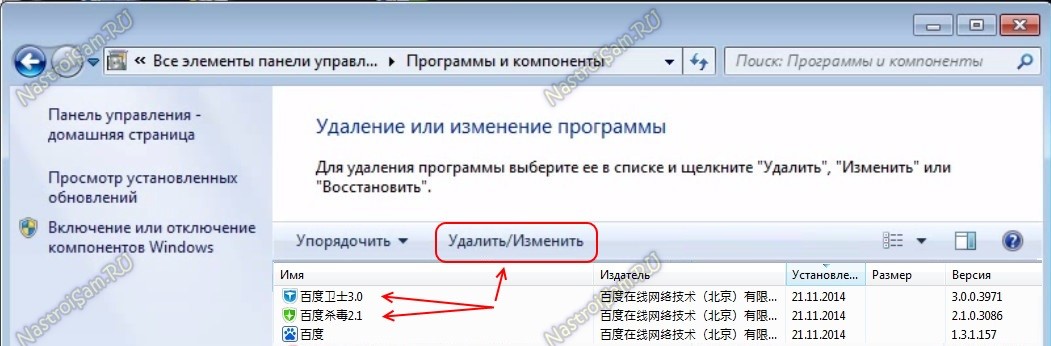
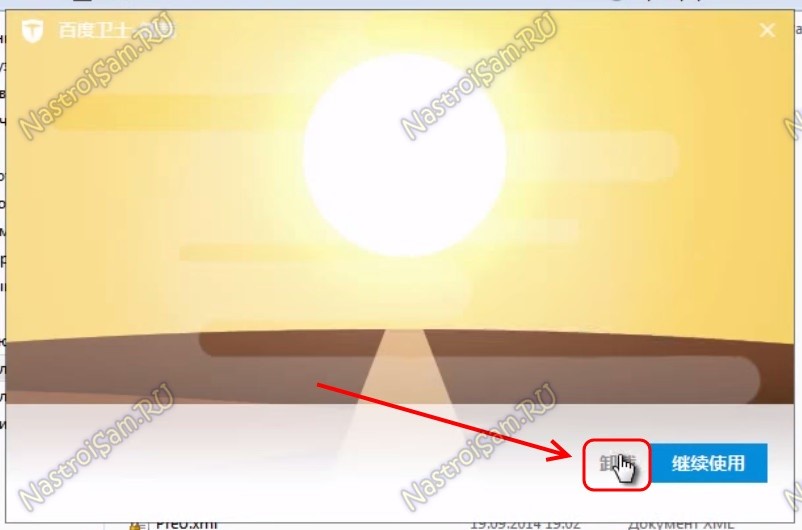
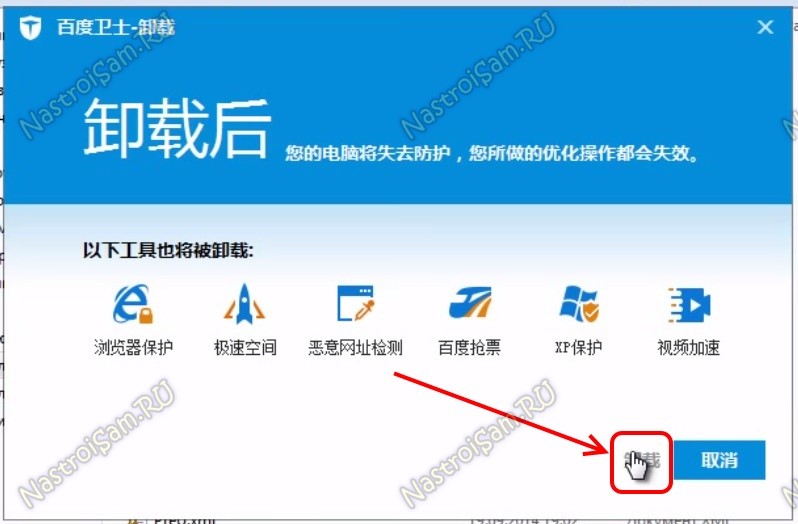
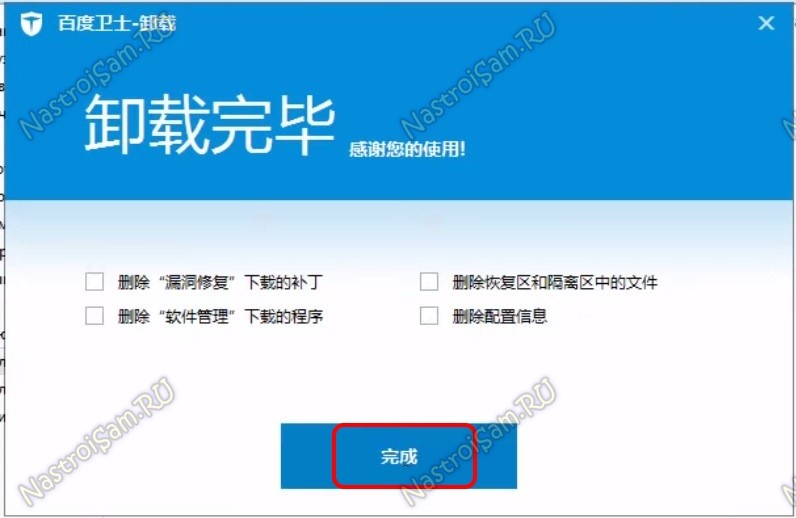
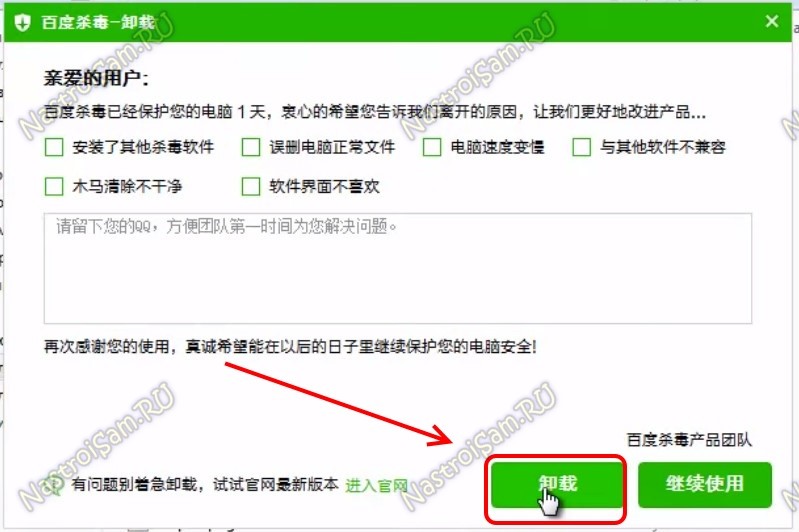
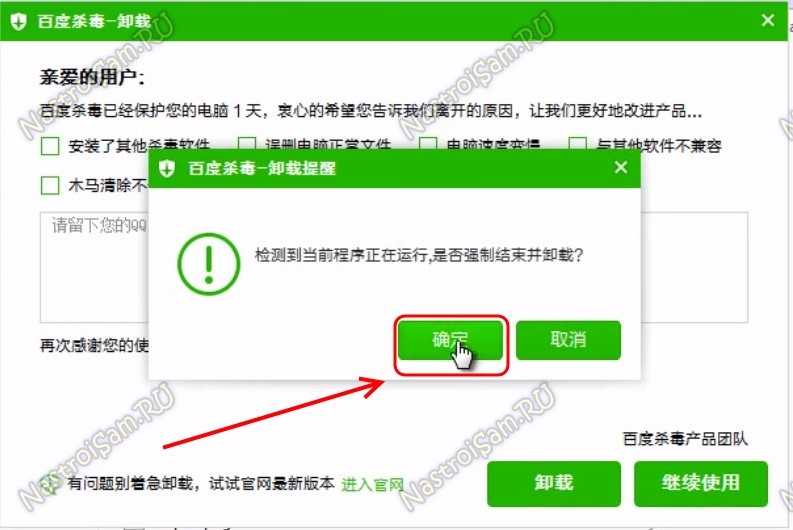
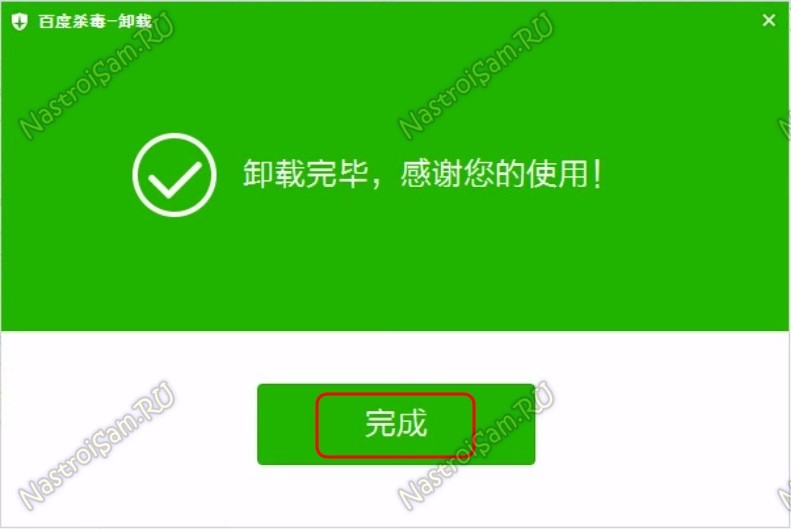
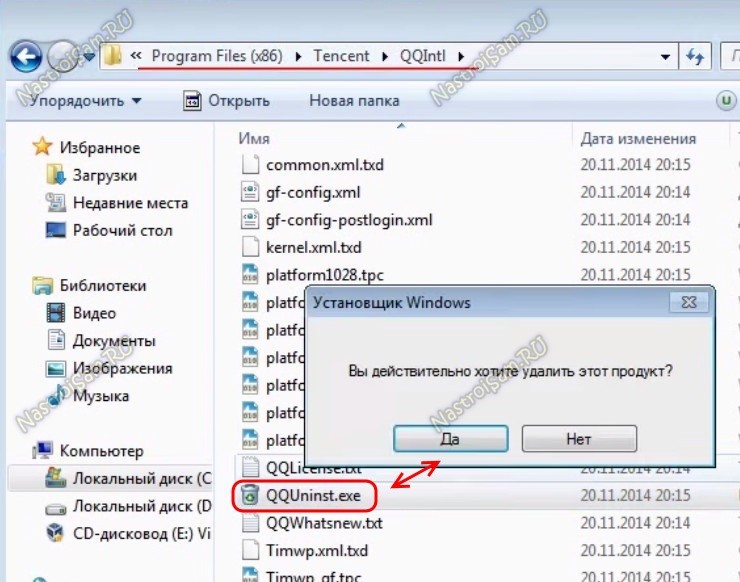
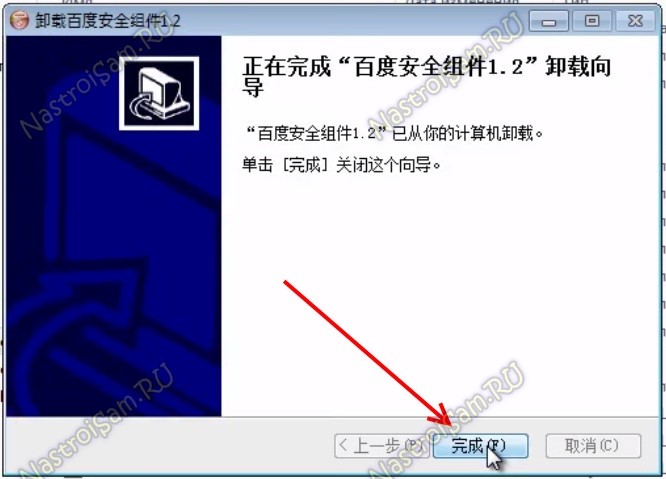
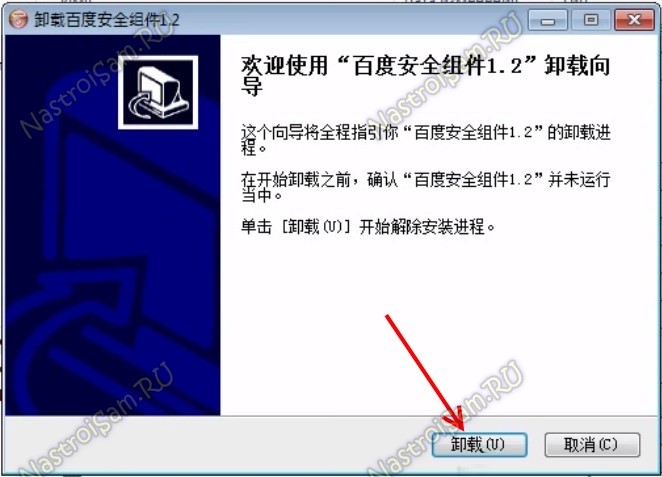
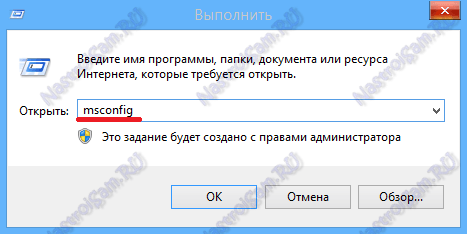
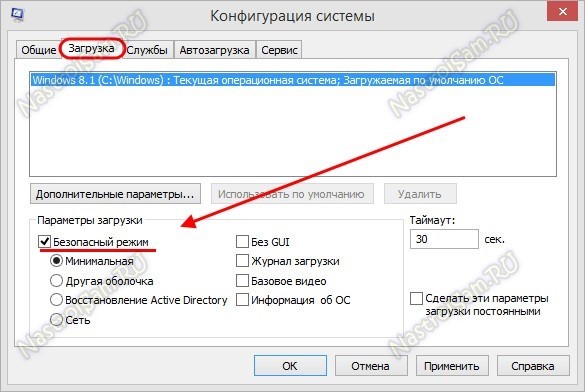
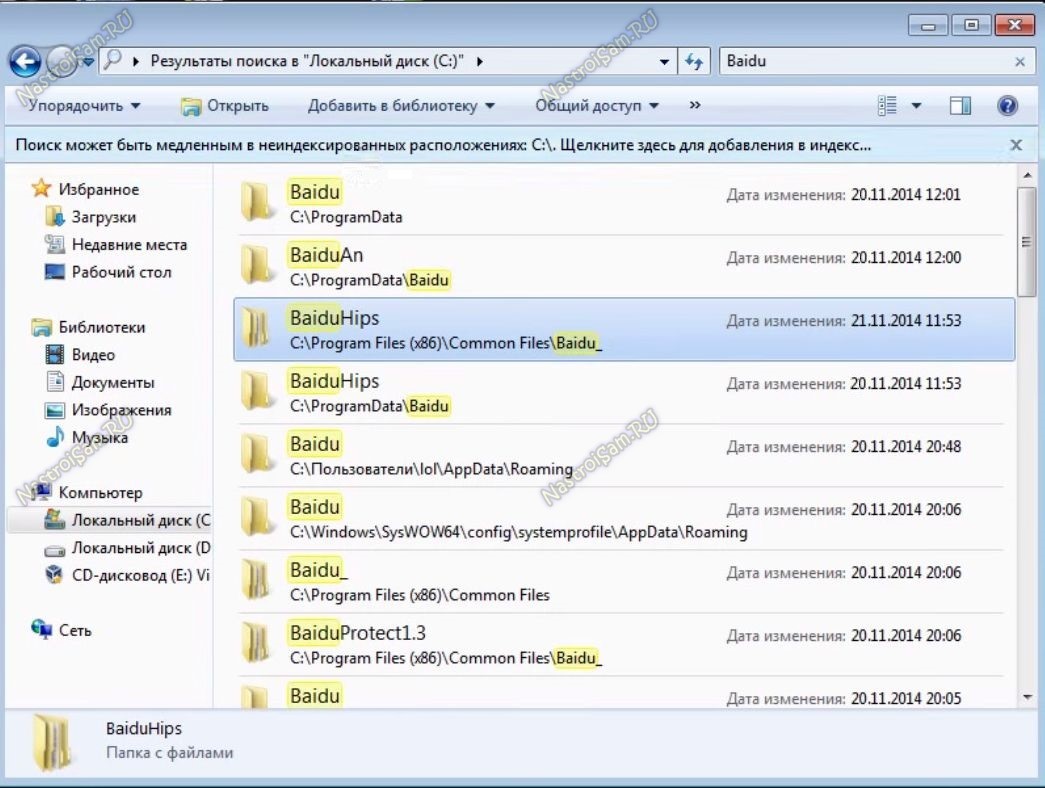
СПАСИБО ОГРОМНОЕ!!!
Несколько месяцев мучилась, никак не могла эту байду удалить, а тут наконец получилось. Хотя, может я и без советов удалила бы её, не будь китайцы такие хитрые и не сделай эту фигню на китайском. Спасибо за пояснения, куда тыкать
С помощью Вашего сайта китайскую х**нь удалил легко.
Спасибо!
Спасибо за помощь.
Огромное спасибо. 2 часа пришлось повозиться, но к счастью всё удалила. Долго не могла понять как закрыть программу, она запускалась автоматически при запуске windows, но потом закрыла через диспетчер задач (Ctrl+Alt+Delete). Спасибо Вам.
Здравствуйте. У меня похожая проблема, но где не ищу везде другой интерфейс той же китайской байды. Но проблема не в этом, мне кто-то сказал, что эта программа скачивает файлы с компьютера и куда-то их отправляет. Это правда?
Вполне может быть и такое. Надо ставить сниффер и следить за программой.
Спасибо! Реально помогло!
Помогите удалить kingsoft antivirus
Спасибо.. всё получилось!
Спасибо все получилось.
встретился с такой же китайской х****й , но в панеле управлении удаление программ её не было. удалил с помощью 2х программ. разблокировал с помощью Unlocker и удалил с помощью шрейдера , который взял из программы Acronis =)
В этой статье описана удаление «пиратской» baidu (создана конкурентами дабы пустить утку). Ну а так baidu отличный антивирусник, правда найти оригинал сложновато из всех этих уток.
Как расспознать пиратскую baidu — интерфейс будет полностью на китайском. Оригинал на английском, который можно русифицировать.
помогите! в безопасном режиме удалились не все папки и файлы установочные этого байду китайского остались((( хелп!
У меня такая проблема: в программах и компонентах я эту прогу давно удалила, думала, проблема решиться, но всплывающие окна остались. Теперь в растерянности, в Program Files нужного файла нет. ТЧО делать?
В Службах нашел
Baidu Hips Service+Baidu Antivirus Service+BdSandboxSrv
Меня весь месяц террозировал это бауди.Спасибо всем!!!!!1
я эту хрень стёр другим способом, вырубил все процессы
потом взял прогу анинстал тулс и грохнул через неё включая риест и все остатки этой
гадости.
реально помогло не вернулся более советую,
Здесь тоже написано удалить его. Удалила почти всё, что связанно с этой байдой.)) Намучилась правда…
спасибо ОГРОМНОЕ!!!! Удалил и не нарадуюсь
У меня кроме того, что перечислено пользователями появился какой то значок с сердечком и показываются какие то проценты (57% или другие) а рядом стрелочка вверх и стрелочка вниз, где показываются числа 0,9 К/s или другие. Нажав на этот значок, появляется панелька с какими то значками. Что это такое?